Povolte klávesu Print Screen pro otevření funkce Snip and Sketch ve Windows 11
Kromě různých možností pořízení snímku obrazovky můžete povolit funkci Print Screen Key pro otevření funkce Snip and Sketch ve Windows 11. Nejpokročilejší výchozí možností je aplikace Snip and Sketch, která dokáže zachytit oblast, okno nebo celou obrazovku, což vám umožní po pořízení snímku obrazovky komentovat a sdílet. Snip and Sketch můžete spustit pomocí klávesové zkratky nebo zkratky na ploše. Zdaleka nejrychlejším a nejpohodlnějším způsobem pořízení snímku obrazovky v systému Windows 11 je použití tlačítka Print Screen. Pro spuštění funkce Snip and Sketch ve Windows 11 můžete aktivovat klávesu Print Screen. Zde je návod.
Windows 11: Povolte klávesu Print Screen pro otevření funkce Snip and Sketch
- Otevřete nastavení Windows pomocí Vyhrát + já zkratka nebo jedna z mnoho dostupných možností.
- Přejít na Přístupnost sekce.
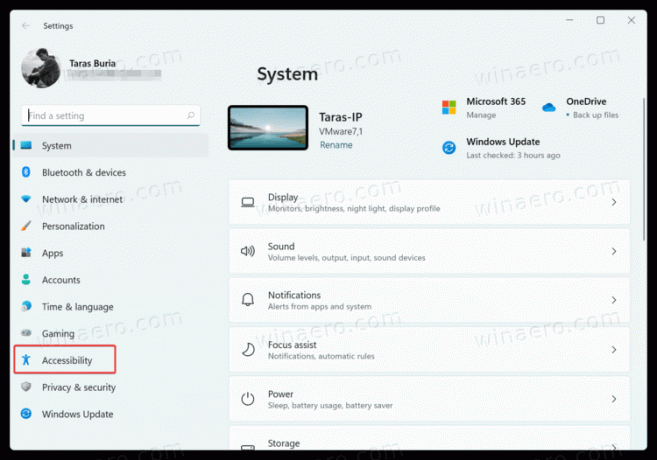
- Přejděte dolů na Interakce sekce a klikněte Klávesnice.
- Znovu přejděte dolů a najděte Pomocí tlačítka Print Screen otevřete výstřižky obrazovky volba. Zapnout.
- Nyní stiskněte tlačítko Tisk obrazovky tlačítko pro zobrazení v akci.
Poznámka: Poté, co povolíte klávesu Print Screen pro spuštění funkce Snip and Sketch, může vás systém Windows 11 po stisknutí tlačítka Print Screen vyzvat k zapnutí automatického odesílání snímků obrazovky na OneDrive. Klikněte Ne, díky (pokud chcete, můžete tuto funkci také povolit), potom restartujte počítač.
Poté budete moci pořizovat snímky obrazovky pomocí aplikace Snip and Sketch vyvolané tlačítkem Print Screen.
Pokud vaše klávesnice nemá č Tisk obrazovky tlačítko, můžete jej přemapovat pomocí aplikace PowerToys nebo jakýkoli jiný software pro mapování klávesnice. Případně můžete použít výchozí Vyhrát + Posun + S zkratka pro spuštění Snip a Sketch odkudkoli.
Za zmínku také stojí, že aplikace třetích stran mohou někdy výchozí nastavení přepsat Tisk obrazovky chování tlačítka. Windows 11 bohužel nenabízí možnost výběru výchozího nástroje pro snímky obrazovky, takže možná budete muset změnit nastavení v nainstalovaném softwaru.

